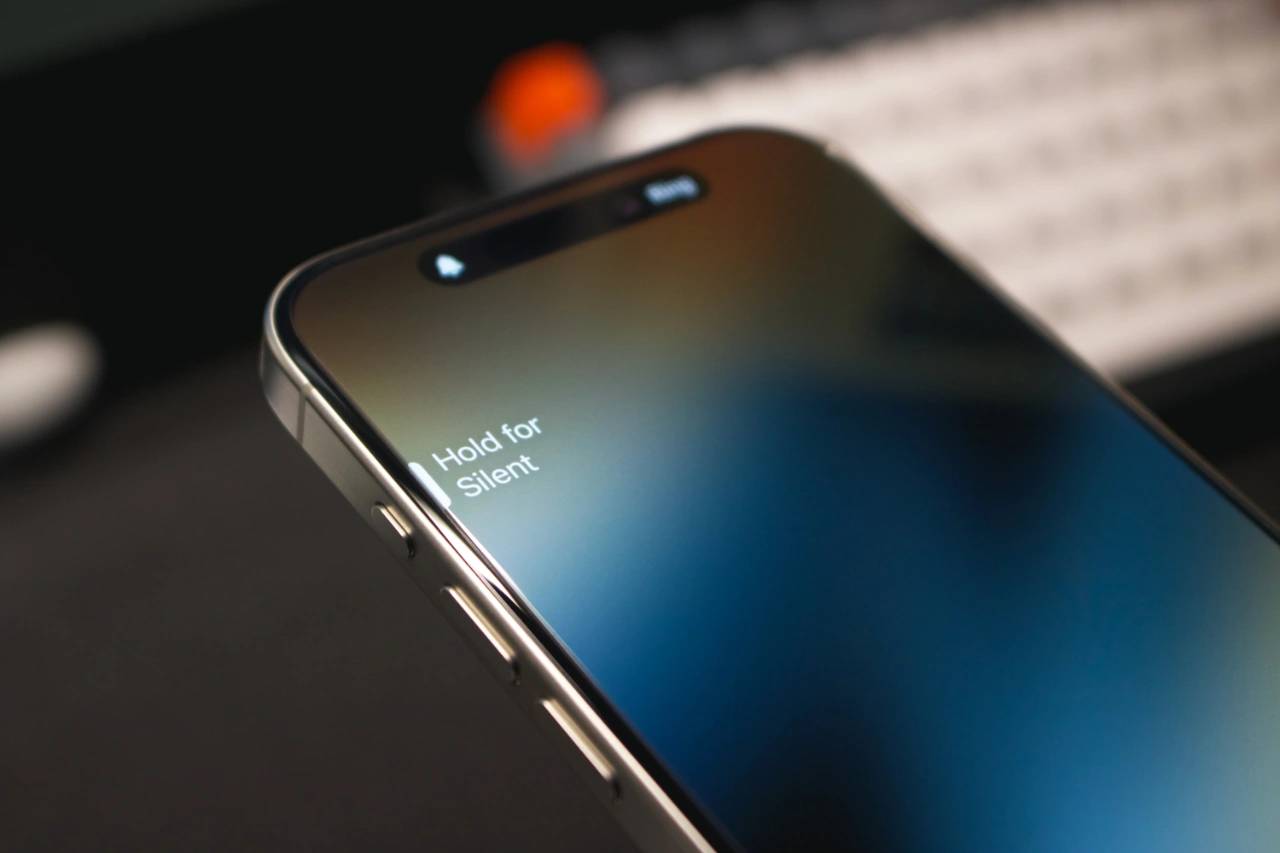iPhone の一般的な問題を診断する方法を教えます
- PHPz転載
- 2023-12-03 08:15:101385ブラウズ
iPhone は、その強力なパフォーマンスと多彩な機能で知られていますが、複雑な電子機器によく見られる時折の問題や技術的な困難を免れることはできません。特徴。 iPhone の問題が発生するとイライラすることもありますが、通常は警報は必要ありません。この包括的なガイドでは、iPhone の使用に関連して最も一般的に遭遇する問題のいくつかをわかりやすく説明することを目的としています。当社の段階的なアプローチは、これらの一般的な問題の解決に役立つように設計されており、機器を最高の動作状態に戻すための実用的な解決策とトラブルシューティングのヒントを提供します。不具合やより複雑な問題に直面している場合でも、この記事はそれらを効果的に解決するのに役立ちます。
一般的なトラブルシューティングのヒント
具体的なトラブルシューティングの手順に入る前に、多くの一般的な iPhone の問題の解決に役立つ一般的なヒントをいくつか紹介します。
- iPhone を再起動します。 : iPhone を再起動すると、不具合やソフトウェアの問題が解決されることがよくあります。 iPhone を再起動するには、電源オフ スライダーが表示されるまでサイド ボタン (古いモデルでは上部のボタン) を押し続けます。スライダーをドラッグして iPhone の電源をオフにし、数秒待ってから再びオンにします。
- iOS のアップデート: Apple はバグを修正し、パフォーマンスを向上させるために iOS アップデートを定期的にリリースします。 [一般] > [ソフトウェア アップデート] に移動して、最新バージョンの iOS を実行していることを確認します (この記事の執筆時点では iOS 17.1.2 です。)
- アプリを更新します: 古いアプリ場合によっては問題が発生することがあります。App Store にアクセスし、[アップデート] タブをクリックして、アプリのアップデートを確認してください。画面の下から上にスワイプするか(ホームボタンのある iPhone の場合)、画面の右上隅から下にスワイプする(Face ID ノッチのある iPhone の場合)、強制的に閉じます。 iPhone のネットワーク設定: Wi-Fi、携帯電話データ、または Bluetooth の使用に問題がある場合は、 iPhone のネットワーク設定
- を復元してみてください。これを行うには、[設定] > [一般] > [リセット] > [リセット] に移動してください。ネットワーク設定 特定のトラブルシューティングのヒント
- 以下は、特定の iPhone の問題に対するトラブルシューティングのヒントです:
1.バッテリー寿命の問題
アプリがバックグラウンドで常に更新されないようにするには、アプリのバックグラウンド更新をオフにします。
位置情報サービスを必要としないアプリの位置情報サービスを無効にします。画面の明るさ。可能であれば、携帯電話データの代わりに Wi-Fi を使用します。- 利用可能な場合は、省電力モードの使用を検討してください。
- 2. Wi-Fi の問題
- Wi-Fi ルーターの電源が入っていて、適切に動作していることを確認してください。
- Wi-Fi ルーターを再起動してください。
- #3. モバイル データに関する質問
- #モバイル データ プランがあることを確認してください。
- 携帯データ信号を確認してください。
- eSIM を使用している場合は、有効化されていて、正常に動作していることを確認してください。
iPhone のネットワーク設定をリセットしてください。
- 4. Bluetooth の問題
- Bluetooth がオンになっていることを確認してください。
- 接続しようとしている Bluetooth デバイスが検出可能であることを確認してください。
- Bluetooth を忘れてください。
iPhone のネットワーク設定をリセットします。
- 5. アプリの問題
- ##アプリを強制的に閉じて、再度開きます。
- アプリを更新します。
- アプリをアンインストールして再インストールします。
- 6. カメラの問題
- カメラを使用する他のアプリケーションをすべて閉じます。
- iPhoneを再起動します。
- 柔らかいマイクロファイバー布でカメラのレンズを拭きます。
- 7. 音声の問題
- 音量を確認してください。
- スピーカーが塞がれていないことを確認してください。
- スピーカー グリルを柔らかいマイクロファイバーの布で拭きます。
- iPhone の設定をリセットします。
- 8. 充電の問題
- 認定された Lightning ケーブルを使用していることを確認してください。
- 別の電源コンセントを使用してみてください。
- 柔らかいマイクロファイバー布を使用して、iPhone の Lightning ポートを掃除します。
- プロのサポートを受ける
- この記事のトラブルシューティングのヒントをすべて試しても iPhone に問題が解決しない場合は、Apple サポートに連絡するか、Apple Store にアクセスすることをお勧めします。さらに支援が必要です。彼らは問題を診断し、最善の行動方針をアドバイスします。
- この記事が iPhone の一般的な問題の解決に役立つことを願っています。最新の iOS ソフトウェアを使用して iPhone を常に最新の状態に保ち、問題が発生した場合は、遠慮せずに Apple サポートに連絡してください。
以上がiPhone の一般的な問題を診断する方法を教えますの詳細内容です。詳細については、PHP 中国語 Web サイトの他の関連記事を参照してください。
声明:
この記事はyundongfang.comで複製されています。侵害がある場合は、admin@php.cn までご連絡ください。